A Twitter követő nemrégiben megkérdezte, hogyan tudna néhány MP3 fájlt importálni az iOS Voice Memo alkalmazásba. Miután végzett néhány kutatást, próbát és hibát, sikerült megoldást találnunk.
Az iTunes használatával az emberek saját hangjegyzeteiket vagy hangfájljaikat importálhatják, függetlenül attól, hogy milyen eszközről vagy platformról készültek. Néhány rövid lépésben konvertálni fogja a fájlokat, importálni fogja az iTunesot, jelölje meg a hangjegyzetet, és végül szinkronizálja őket az iPhone-ra.
Kezdjük el.
Először meg kell konvertálni azokat a hangfájlokat, amelyek nem M4A formátumúak, ami valószínűleg több, mint az importálandó klipek többsége. Ennek legegyszerűbb módja egy ingyenes alkalmazás használata mind Mac, mind Windows esetében, úgynevezett Adapter.
A fent említett próba és hiba egy része a fájlformátumra vonatkozott. Bizonyos esetekben az iTunes lehetővé tenné, hogy egy MP3 vagy akár egy WAV importálható és szinkronizálható legyen az iPhone-ra, anélkül, hogy problémát okozna. A következő eszközszinkronizálás után a hangfájlok eltűnnek a Voice Memo alkalmazásból, és az iTunes azt állítaná, hogy nem kompatibilisek. A legegyszerűbb módja annak, hogy megbízhatóan szinkronizáljuk a fájlokat a Voice Memo alkalmazással, az M4A fájlokká alakítása volt.

Az Adapter letöltése és telepítése után húzzon és dobhasson minden audiofájlt a sorba. Győződjön meg róla, hogy hol szeretne az Adaptert az új fájlok elhelyezésére használni, és módosítsa a kimeneti formátumot M4A-ra. Miután az összes beállítás megfelelő, kattintson a Konverzió indítása gombra!
A konverziós folyamat nem tart sokáig. Ha elkészült, importálja az új fájlokat az iTunes programba, húzza át vagy húzza át, vagy lépjen a Fájl> Hozzáadás könyvtárba és válassza ki a fájlokat.
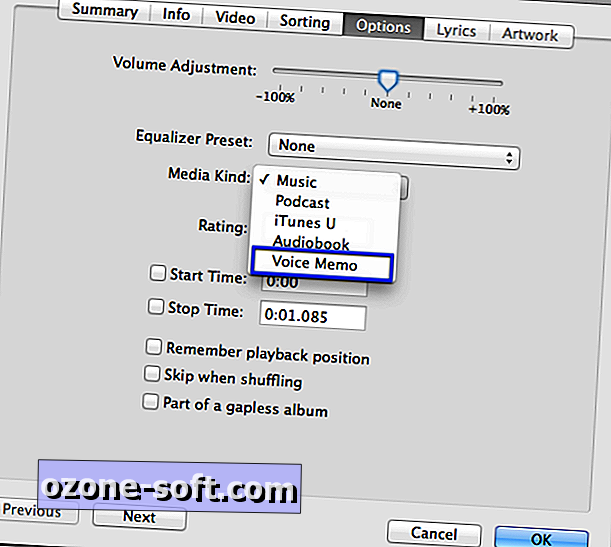
Ezután meg kell változtatnia a Média típus beállítását a Zene és a Hangjegyzetek között.
- Kattintson a jobb gombbal a fájlra
- Válassza az Információ lekérése lehetőséget
- Válassza ki a Beállítások lapot
- Módosítsa a médiatípus zenét a hangjegyzetre
- Nyomja meg az OK gombot
Miután megváltoztatta az összes olyan fájlt, amelyet az iPhone-ba importálhat a Hangjegyzetbe, készen áll a fájlok szinkronizálására a készülékre.
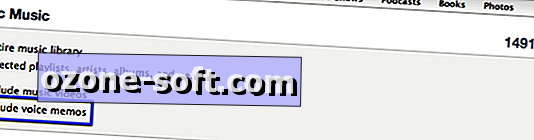
Az iPhone csatlakoztatva van a számítógéphez a szinkronizáló kábel segítségével, válassza ki a Zene lapot. Itt szeretné meggyőződni arról, hogy be van-e kapcsolva a "Hangjegyzetek beillesztése" opció, a jelölőnégyzet bejelölésével. Szinkronizálja a készüléket.

Miután az iTunes befejezte a készülék szinkronizálását, az iOS alkalmazásban a hangjegyzetek megtekintésekor meg kell látnia a fájljait. Innen meghallgathatja őket, vagy megoszthatja azokat e-mailben vagy MMS-ben.
Még egy dolog, hogy segítsen megszervezni a Hangjegyzeteit az iTunesban, megkönnyítve a követésüket, módosítsa a Művész nevét hangjegyzetekké, vagy hozzon létre egy hangjegyzet lejátszási listát, és csak a hangjegyzetfájlokat importálja a lejátszási listába.
Előre rögzített hangmemóriák importálásával könnyedén meghallgathatja és megoszthatja azokat, függetlenül attól, hogy magát rögzítette, vagy kedvenc filmfelvételt vagy hangot.











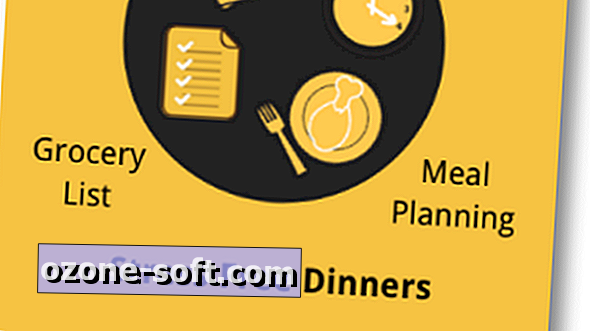

Hagyjuk Meg Véleményét